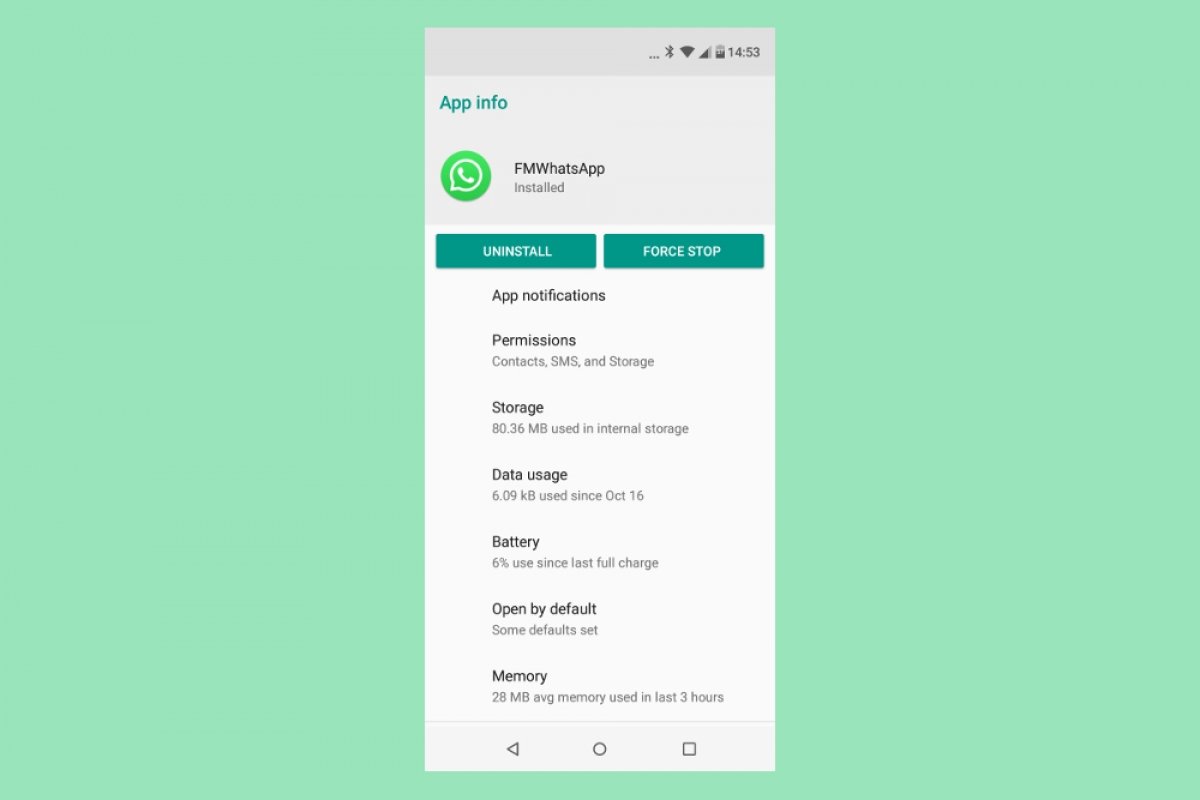Dans les lignes qui suivent, nous t’expliquerons comment installer FMWhatsApp sur ton appareil Android, et aussi comment tu peux supprimer l’application si tu décides de t’en débarrasser.
Comment installer FMWhatsApp
Pour installer l’application, en fonction de la version d’Android que tu utilises, tu devras d’abord autoriser l’installation d’applications de sources inconnues dans le cas de versions plus anciennes ou donner l’autorisation au navigateur avec lequel tu télécharges l’APK sur ton mobile dans le cas de versions plus modernes. Appuie sur le bouton vert Télécharger à la fin de ce guide, et l’APK requis sera enregistré dans ton dossier de téléchargements.
Une fois que tu as le dossier, ouvre-le. Tu peux le faire de plusieurs façons, soit à partir de la notification que tu recevras une fois le téléchargement terminé, soit en te rendant dans le dossier des téléchargements et en cliquant sur le fichier.
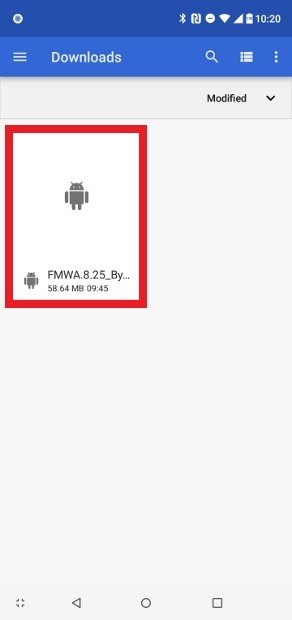 Trouve et ouvre l’APK téléchargé
Trouve et ouvre l’APK téléchargé
Lorsque le processus d’installation est lancé, clique sur Install dans le coin inférieur droit de l’écran.
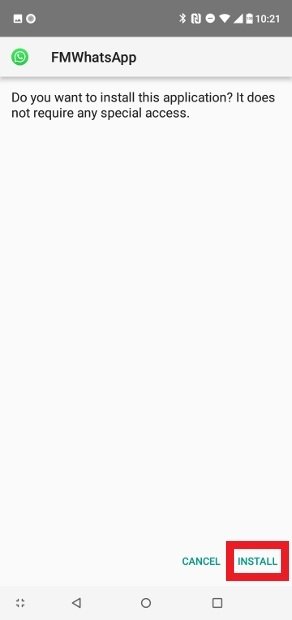 Clique sur Install
Clique sur Install
Une fois le processus terminé, tu peux ouvrir l’application directement à partir d’ici.
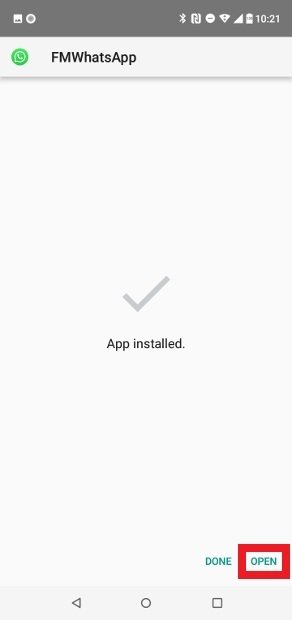 Clique sur Open pour ouvrir l’application
Clique sur Open pour ouvrir l’application
Appuie sur le bouton vert Agree & Continue.
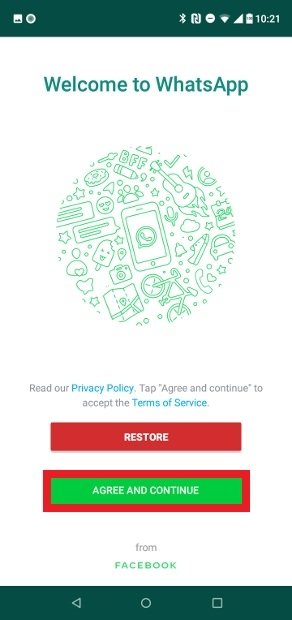 Appuie sur le bouton vert Agree & Continue
Appuie sur le bouton vert Agree & Continue
Effectuer une vérification du numéro de téléphone. Saisis d’abord ton numéro de téléphone.
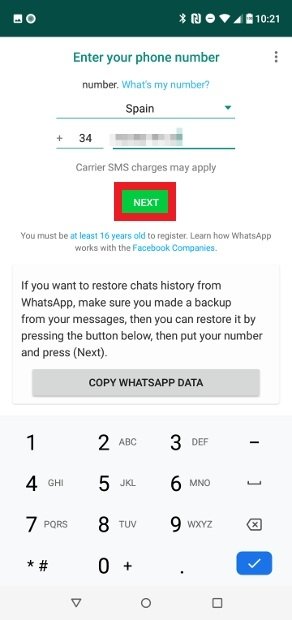 Vérifie ton numéro de téléphone
Vérifie ton numéro de téléphone
Confirme que le numéro que tu as saisi est correct.
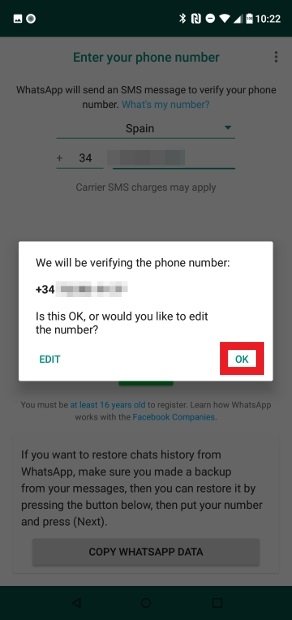 Confirme que le numéro est correct
Confirme que le numéro est correct
L’application te demandera si tu veux lui donner la permission de lire le SMS, afin qu’elle puisse détecter le code de vérification dès que tu le recevras. C’est à toi de décider.
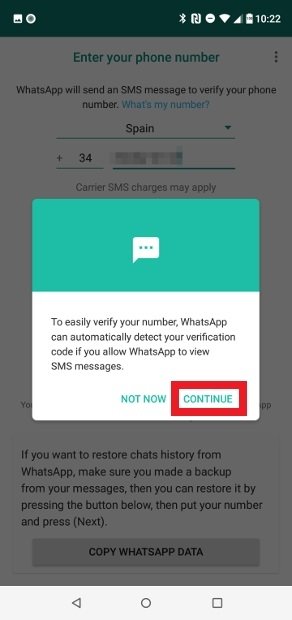 Tu peux donner une autorisation de lecture de SMS à l’application
Tu peux donner une autorisation de lecture de SMS à l’application
Si tu as accepté, tu dois confirmer l’autorisation dans la fenêtre pop-up.
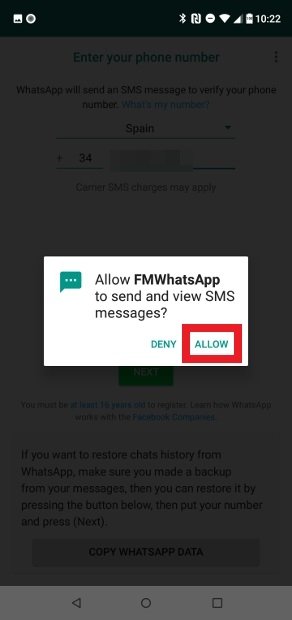 Confirme l’autorisation de lecture
Confirme l’autorisation de lecture
Entre le code de vérification à six chiffres que tu as reçu.
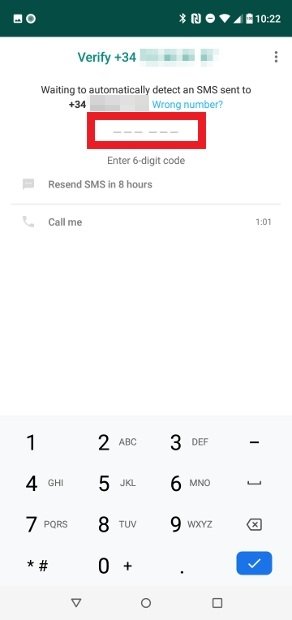 Saisis le code de vérification
Saisis le code de vérification
Crée ton profil utilisateur en téléchargeant une image et en entrant un nom.
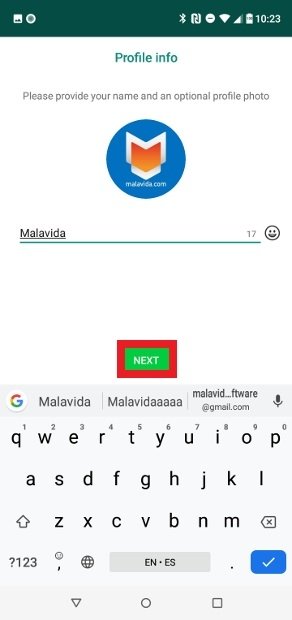 Crée ton profil d’utilisateur
Crée ton profil d’utilisateur
La première chose que tu verras en arrivant dans l’application est le journal des modifications avec les changements de la dernière version. Appuie sur Fermer.
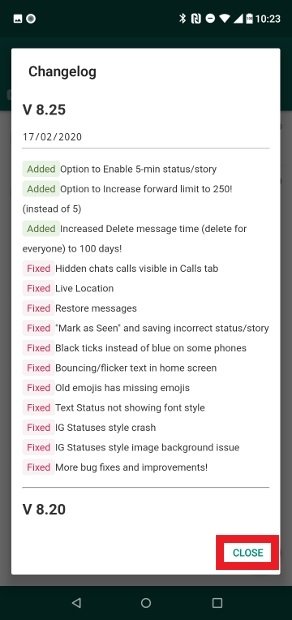 Journal de changement de bienvenue
Journal de changement de bienvenue
À partir de ce moment, tu seras sur l’écran principal de FMWhatsApp et tu pourras commencer à discuter avec tes contacts.
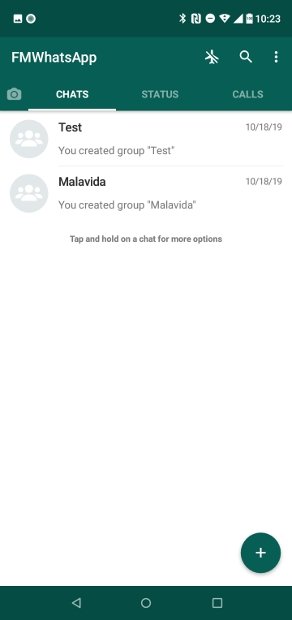 FMWhatsApp installé
FMWhatsApp installé
Comment désinstaller FMWhatsApp
Si tu souhaites désinstaller FMWhatsApp, va dans les paramètres Android et localise l’entrée Apps & Notifications.
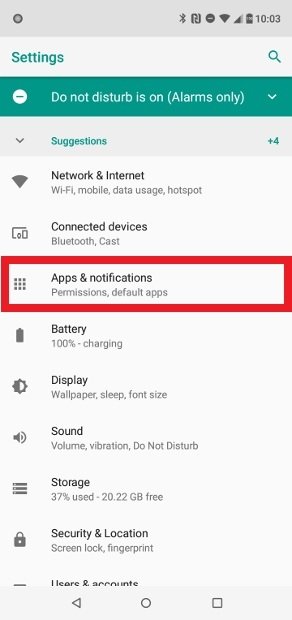 Accède à la partie des applications
Accède à la partie des applications
Dans la nouvelle fenêtre, clique sur App info.
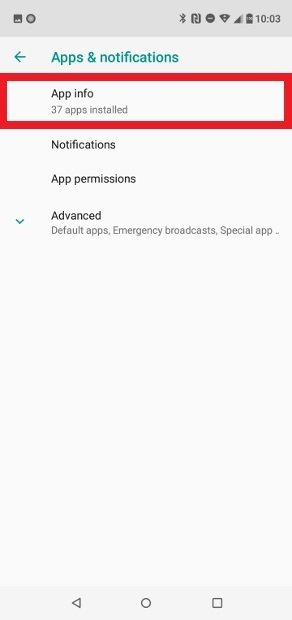 Appuie sur App Info
Appuie sur App Info
Localise FMWhatsApp dans la liste et clique dessus.
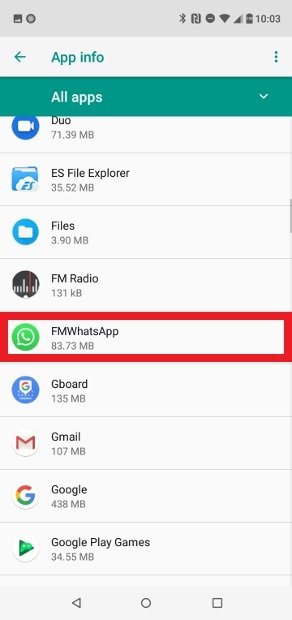 Localise dans la liste FMWhatsApp
Localise dans la liste FMWhatsApp
Clique sur le bouton Uninstall.
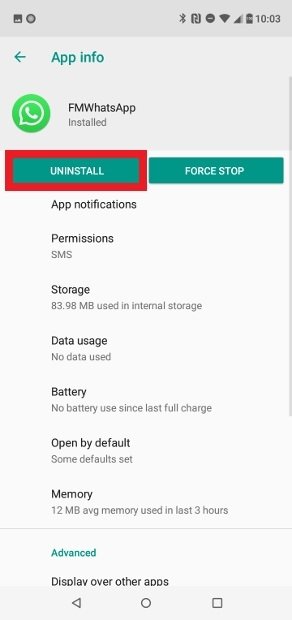 Clique sur le bouton Uninstall
Clique sur le bouton Uninstall
Tu peux également rechercher l’icône de l’application dans le menu de ton application, appuyer et maintenir la touche pendant quelques secondes et entrer les informations de l’application dans le menu contextuel.
Clique sur le bouton Uninstall.
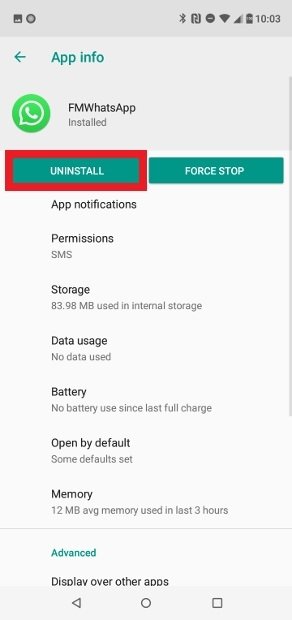 Clique sur le bouton Uninstall
Clique sur le bouton Uninstall
Avec cette méthode, tu peux désinstaller l’application, mais il peut rester des fichiers dans les dossiers système qui lui sont liés. Nous te recommandons d’utiliser un navigateur de fichiers si nécessaire pour supprimer toute trace de FMWhatsApp sur ton mobile.